 |
※Media Manager for WALKMAN Version 1.2での使い方です。
| ・ | ポッドキャスト(RSS)を楽しむにはモードボタンでポッドキャストモード「 |
| ・ | ポッドキャスト(RSS)とは登録しておくとWebサイトに掲載されている情報が更新された時に、そのサイトにアクセスしなくても自動的に更新された情報を入手できる技術です。 |
| ・ | ポッドキャスト(RSS)を登録するには「ドラック&ドロップでポッドキャスト(RSS)を登録する」 方法と 「URLを入力してポッドキャスト(RSS)を登録する」 方法があります。 |
| ●ドラック&ドロップでポッドキャスト(RSS)を登録する |
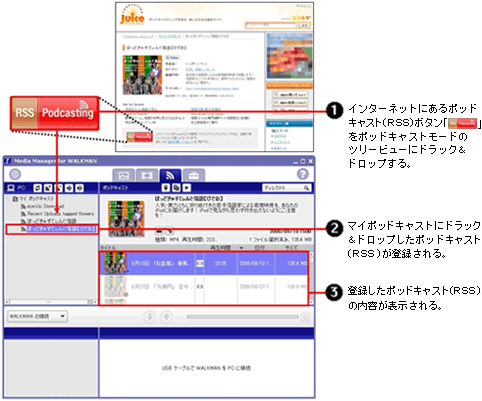
登録されたポッドキャスト(RSS)に、再生できないファイルがある場合、その内容は表示されません。
| ●URLを入力してポッドキャスト(RSS)を登録する |
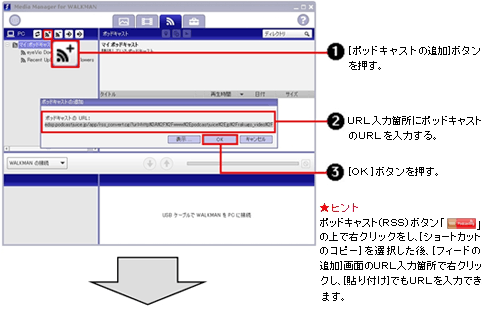
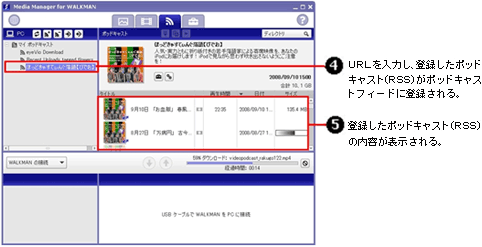
| ・ | ポッドキャスト(RSS)からファイルをダウンロードするには、PCリストービューに表示されているポッドキャスト(RSS)の項目を「ダブルクリック」、もしくは、右クリックし「転送」でダウンロードが開始されます。 |
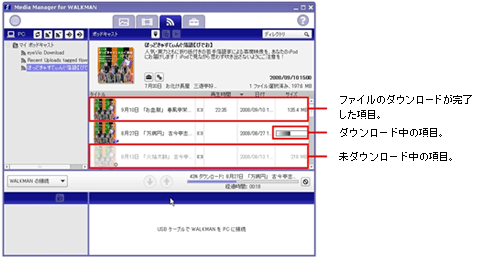
ポッドキャスト(RSS)からダウンロードすると、ダウンロードしたファイルがパソコンに保存されます。
Media Manager for WALKMANで、サムネイルを切り出せないファイルの場合、ポッドキャストフィードのアイコンがサムネイルになる場合があります。
| ・ | ファイルを指定し、再生ボタンを押すと、WALKMAN画面がプレビュー画面に変わり、ファイルを再生します。 |
| ※ | 再生するにはパソコンにQuickTimeまたは、Windows Media Player が必要になります。 |
PC画面とステータスバーの間にある仕切り線を上下に動かすことで、プレビュー画面のサイズを調節することができます。
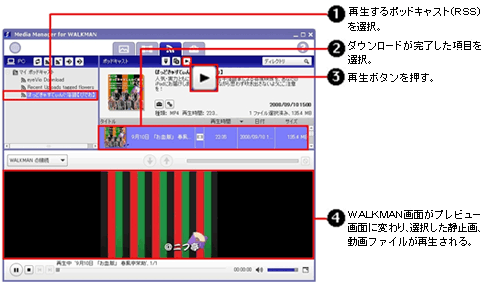
静止画を複数選択し再生すると、静止画をスライドショーで表示します。
ポッドキャスト(RSS)からダウンロードしたファイルが再生できない場合は、ファイルが壊れているか、QuickTime Playerなどの必要なアプリケーションがパソコンにインストールされていない可能性があります。
| ・ | WALKMANに転送できるファイルには制限があります。転送可能なファイルについては「あらかじめご準備ください」をご確認ください。 |
| ●転送手順 | |
| ・ | WALKMANをパソコンに接続します。 |
| ・ | 下記の手順に従いポッドキャスト(RSS)ファイルをWALKMANに転送します。 |
※ポッドキャスト機能を搭載した“ウォークマン”には、ポッドキャスト(RSS)モードから音声ファイルを転送できます。
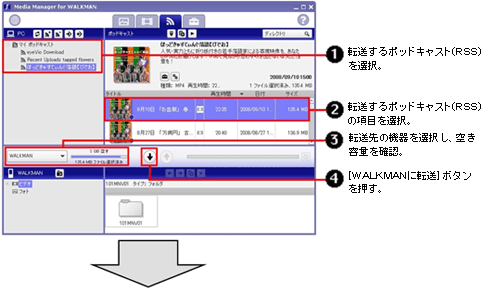

| ・ | 転送が終わりましたら、WALKMANをパソコンからはずして、WALKMANでファイルが再生できるか確認します。 |
WALKMANに転送できないファイルは、ファイルの右下に「![]() 」が表示されます。
」が表示されます。
◆Media Manager for WALKMANの基本的な使い方についてはこちらをご覧ください。
● 本ホームページに記載されているシステム名、製品名は、一般に各開発メーカーの登録商標あるいは商標です。なお、本文中では(TM)、(R)マークは明記しておりません。